 windows10 で Realtek HD オーディオマネージャ が見つからないとき
windows10 で Realtek HD オーディオマネージャ が見つからないとき
私のPCでは(他の環境では知りません)
C:\Program Files\Realtek\Audio\HDA
の
RAVCpl64.exe
で起動できました。
くそ無能な自動アプデでイコイラザ設定とばされるわ、サウンドアイコンからのプロパティではうまくいじれないわと散々イライラさせやがってよお!
あと今回探して初めて気づいたけど Realtalk じゃなかったんだね///ずっとおもいこんでた////
あとテレメトリ系のタスクを一々復活させんじゃねえよお!
まあPCなんて一回壊してクリーンインストールをひいこらやった後は雑な扱いになるよね。もう知識も覚束なくなってるしやりたくないけど。
C:\Program Files\Realtek\Audio\HDA
の
RAVCpl64.exe
で起動できました。
くそ無能な自動アプデでイコイラザ設定とばされるわ、サウンドアイコンからのプロパティではうまくいじれないわと散々イライラさせやがってよお!
あと今回探して初めて気づいたけど Realtalk じゃなかったんだね///ずっとおもいこんでた////
あとテレメトリ系のタスクを一々復活させんじゃねえよお!
まあPCなんて一回壊してクリーンインストールをひいこらやった後は雑な扱いになるよね。もう知識も覚束なくなってるしやりたくないけど。
 オーディオのイコライザー設定をする(丸々引用)
オーディオのイコライザー設定をする(丸々引用)
先人の知恵に頼るのが一番だよねっと。
soundorbis.com 様
より参考というか丸々いただきました。
ちなみに環境はノートPCのデフォルトのドライバで1000円くらいのイヤホンを刺してるだけです。
設定したのはこちらの Eargasm Explosion になります。
機器は変わっていないのに確かに音質面の向上を感じられました。
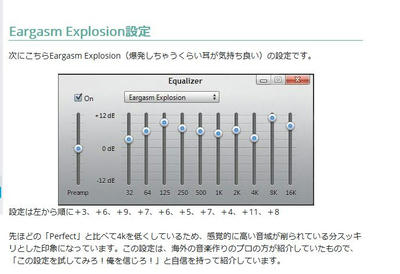
とはいうものの、これをそのまま使うと音量が最低に近くても私にはきつかったので、各設定よりマイナス2しました。
比率が大事なんだろうと思ったので。満足。
soundorbis.com 様
より参考というか丸々いただきました。
ちなみに環境はノートPCのデフォルトのドライバで1000円くらいのイヤホンを刺してるだけです。
設定したのはこちらの Eargasm Explosion になります。
機器は変わっていないのに確かに音質面の向上を感じられました。
とはいうものの、これをそのまま使うと音量が最低に近くても私にはきつかったので、各設定よりマイナス2しました。
比率が大事なんだろうと思ったので。満足。
 インターネット接続速度設定をいじったぞ windows7にて その02
インターネット接続速度設定をいじったぞ windows7にて その02
前回の記事にてそれなりのパフォーマンスを出せるようになったので、もう一息ネット接続設定をいじってみることにした。
ただし今回は参照元の記事でも言及されているが、Windows7においてはさほど影響はないらしい。
実際的にも「安定感が増したかな~?」程度なので、無理してやらなくてもいいでしょう。おまじない。
ということで参考サイト様↓
「毎日が五月病」様の「Windows MTU 最適値を設定して通信速度を上げたりPINGを安定させる」を参照させていただきました。
まあ上記の記事内の通りにやればすべて解決するのですが、一点だけ。
「コマンドプロンプトで ping -l 1400 -f www.t-cube55.com と入力」のところは
「ping -l 1400 -f www.google.com」でやりましょう。
まあグーグルでなく適当なところでも良いけれど。
ちなみに我が家はクソ回線なので1180で安定。
+28で1208という設定になりました。1170でもいいかもしれない。
一応、体感で接続が切れにくくなった気がします。
なんかこちらも参考にしてやりましたが良く覚えていない…
ただし今回は参照元の記事でも言及されているが、Windows7においてはさほど影響はないらしい。
実際的にも「安定感が増したかな~?」程度なので、無理してやらなくてもいいでしょう。おまじない。
ということで参考サイト様↓
「毎日が五月病」様の「Windows MTU 最適値を設定して通信速度を上げたりPINGを安定させる」を参照させていただきました。
まあ上記の記事内の通りにやればすべて解決するのですが、一点だけ。
「コマンドプロンプトで ping -l 1400 -f www.t-cube55.com と入力」のところは
「ping -l 1400 -f www.google.com」でやりましょう。
まあグーグルでなく適当なところでも良いけれど。
ちなみに我が家はクソ回線なので1180で安定。
+28で1208という設定になりました。1170でもいいかもしれない。
一応、体感で接続が切れにくくなった気がします。
なんかこちらも参考にしてやりましたが良く覚えていない…
 Excel ちょっとしたマクロ 覚書
Excel ちょっとしたマクロ 覚書
難しくはないが、相当数のルーチンワークをこなすことになったので遂にマクロ作成に手を染めた。
とはいうものの、当然すでに出回っているものを使わせてもらうのだが!
使わせていただくマクロに個人的な覚書を添えるだけ。
とはいうものの、当然すでに出回っているものを使わせてもらうのだが!
使わせていただくマクロに個人的な覚書を添えるだけ。
1.Excelシートの新規挿入をアクティブシートの右側に出す
Excelでシートを挿入すると、ブックの末尾ではなく間に入れやがる。
これが大変にウザい。
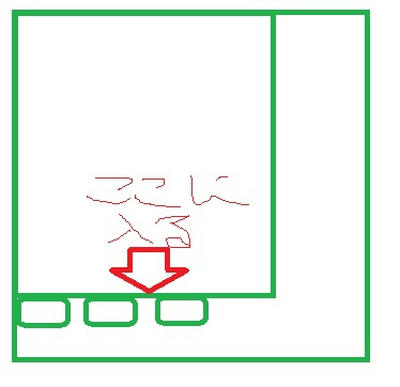
しかしながら、このマクロを使うことでアクティブにしているシートの右側に挿入することが可能になる。
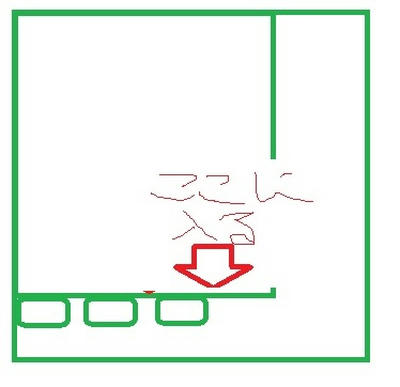
ということで、なんだ!カンタン!Excel塾様の該当ページにて記載してあるマクロを使わせていただこう。(じぶんでつくるとはいってない)Subの横はマクロ題名で意味はないので、何でもよい。
適当にツールバーを追加してこのマクロのショートカットを用意しておくと捗ります。
2.警告を出さないでExcelのアクティブウインドウ(ブック)を閉じる
沢山の範囲をコピーして作業した後などにブックを閉じようとすると出る警告「クリップボードに大きな情報が~~」というやつ。
1回程度ならいいが、繰り返し作業で出てこられると毎回消すのは非常に面倒。
こいつを無視して閉じてしまうというマクロもちゃんと存在するのだ!
すごい!ありがとう!(他力本願)
ヤフー知恵袋にてこの相談がまんまそれなので流用します。
で回答者によりますと
Excelでシートを挿入すると、ブックの末尾ではなく間に入れやがる。
これが大変にウザい。
しかしながら、このマクロを使うことでアクティブにしているシートの右側に挿入することが可能になる。
ということで、なんだ!カンタン!Excel塾様の該当ページにて記載してあるマクロを使わせていただこう。(じぶんでつくるとはいってない)
Sub新規シートを右側に作るマクロ() Sheets.Add After:=ActiveSheet End SubSheets.Add がシート挿入の命令。
After:=ActiveSheet がアクティブシートの後ろ(右側)に作れという命令のようだ。
End Subはお決まりのもので、ここでマクロ終わりますということでしょう。2.警告を出さないでExcelのアクティブウインドウ(ブック)を閉じる
沢山の範囲をコピーして作業した後などにブックを閉じようとすると出る警告「クリップボードに大きな情報が~~」というやつ。
1回程度ならいいが、繰り返し作業で出てこられると毎回消すのは非常に面倒。
こいつを無視して閉じてしまうというマクロもちゃんと存在するのだ!
すごい!ありがとう!(他力本願)
ヤフー知恵袋にてこの相談がまんまそれなので流用します。
で回答者によりますと
 Windows7 HDDアクセス・カリカリ音を減らしたい
Windows7 HDDアクセス・カリカリ音を減らしたい
Windows7を使っててグラフィックドライバを認識しないだのという事態に切れて、クリーンインストールを決行。
ドライバとかは復旧できたものの、HDDのカリカリ音とともにアクセスが止まらない。
このままでは精神衛生が保てないので、いろいろ情報を集めていじくりました。
お約束→私の環境では以下の作業で問題は出ませんでしたが、これらを参照したことによる障害については一切の責任を負いません。
ということでいかにやったことをば。
ドライバとかは復旧できたものの、HDDのカリカリ音とともにアクセスが止まらない。
このままでは精神衛生が保てないので、いろいろ情報を集めていじくりました。
お約束→私の環境では以下の作業で問題は出ませんでしたが、これらを参照したことによる障害については一切の責任を負いません。
ということでいかにやったことをば。
 覚書 g-mailとandroidスマホの連絡先の同期・復元
覚書 g-mailとandroidスマホの連絡先の同期・復元
新年早々、スマホのトラブルでアドレス帳がわやになりその復旧を行ったので、私がやった復旧手順をメモ書き。
手法は色んなページを流し読みしてごちゃまぜ
これ自体は電話帳のメニューから連絡先のエクスポートを使って作成し、スマホのSDカードへ書き出していた。
このファイルをUSB経由でパソコンのデスクトップへコピー。
g-mailから連絡先の追加→オプションメニューら辺にあるインポートで行う。
最新バージョンはなんか対応していないらしく一時的に以前のバージョンでやらされる。
OK、グーグル(半切れ)!
取り込んだ時に重複先を結合してくれみたいな指示があるので、とりあえず全部チェックしてOKする。スマホ側で一人の名前に古い番号と新しい番号を混在で放置してたりすると、結合の操作が必要らしい。
ともあれg-mailへのインポート成功。
仕方ないのでg-mailから自分あてに.vcfファイルを添付して送ったら読み込めるかな~と思ってやろうとしたら自分で自分に送れなかった。OK、グーグル(ブチギレ)!
ヤフーメールを利用して前述のファイルを添付してg-mailへ送り込みスマホ側で添付ファイルを開く。
自動で読み込み始めてちょっとビビるが、全部正常に読み込み歯抜けになっていたアドレス帳は元通り。
最悪、整理も兼ねてバックアップファイルをにらみつつ手打ちしようと思ってたのでホッとした。
.vcfはテキストやoutlookで編集や閲覧はできるらしい。
今回のアドレス帳ファイルと元通りにした電話帳は再びバックアップしておきました。
手法は色んなページを流し読みしてごちゃまぜ
1.
バックアップしていたアドレス帳データ(.vcfファイル)はあったのでこれを利用する。これインポートすればいいだろと思ったが何故かうまくいかなかったのだ。これ自体は電話帳のメニューから連絡先のエクスポートを使って作成し、スマホのSDカードへ書き出していた。
このファイルをUSB経由でパソコンのデスクトップへコピー。
2.
これをg-mail側へ取り込む。g-mailから連絡先の追加→オプションメニューら辺にあるインポートで行う。
最新バージョンはなんか対応していないらしく一時的に以前のバージョンでやらされる。
OK、グーグル(半切れ)!
取り込んだ時に重複先を結合してくれみたいな指示があるので、とりあえず全部チェックしてOKする。スマホ側で一人の名前に古い番号と新しい番号を混在で放置してたりすると、結合の操作が必要らしい。
ともあれg-mailへのインポート成功。
3.
これでg-mailと同期すりゃ終わるな。設定からグーグルアカウント同期!→ダメでした。仕方ないのでg-mailから自分あてに.vcfファイルを添付して送ったら読み込めるかな~と思ってやろうとしたら自分で自分に送れなかった。OK、グーグル(ブチギレ)!
ヤフーメールを利用して前述のファイルを添付してg-mailへ送り込みスマホ側で添付ファイルを開く。
自動で読み込み始めてちょっとビビるが、全部正常に読み込み歯抜けになっていたアドレス帳は元通り。
最悪、整理も兼ねてバックアップファイルをにらみつつ手打ちしようと思ってたのでホッとした。
.vcfはテキストやoutlookで編集や閲覧はできるらしい。
今回のアドレス帳ファイルと元通りにした電話帳は再びバックアップしておきました。

